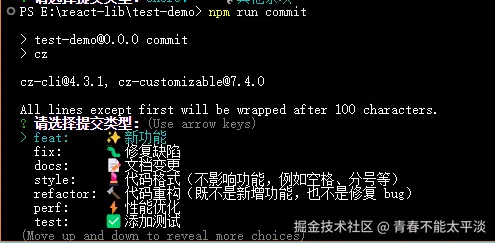我:give me time,这个项目我一个人撸
领导:what?你一个人撸,okk,加加班,下周要。
我:--||,加不了一点,我撤回上一句话,我只是不想看到项目五花八门的风格和git提交,一起开发问题不大。
emo中,还是想想怎么统一下开发规范。
一、创建react+ts+vite项目
在你隐藏的文件夹打开小黑板(win+R),执行命令 npm init vite

vscode打开创建的项目react-ts-demo1,npm i一下,嗖就好了。恭喜你,你不仅创建了一个react+ts+vite项目,项目还配置好了eslint。
温馨提示:vscode记得装上这两插件
- Eslint
- Prettier
二、添加prettier
-
在vscode中打开终端,执行命令
npm install -D prettier eslint-config-prettier -
在package.json文件同级目录下创建.prettierrc文件
js
{
"semi": true, // 是否以分号结尾(true 表示加分号)
"singleQuote": true, // 是否使用单引号(true 表示使用 `'`)
"trailingComma": "all", // 多行对象/数组最后一个元素后是否加逗号(all 表示都加)
"printWidth": 120, // 每行最大长度(超出将换行)
"tabWidth": 2, // 缩进宽度(空格数)
"bracketSpacing": true, // 对象中 `{ a: b }` 是否在大括号之间加空格
"arrowParens": "always", // 箭头函数是否总是包裹参数,如 `(x) => x`
"endOfLine": "lf" // 行尾换行符统一为 `LF`(跨平台防止换行符混乱)
}- 在package.json文件同级目录下创建.prettierignore文件
js
node_modules
dist
build- 修改eslint.config.js文件
js
...
import prettier from 'eslint-config-prettier';
export default tseslint.config([
globalIgnores(['dist']),
{
files: ['**/*.{ts,tsx}'],
extends: [
...
prettier, // 添加到extends最后,禁用eslint中与Prettier有冲突的规则
],
languageOptions: {
ecmaVersion: 2020,
globals: globals.browser,
},
},
]);- 在package.json文件添加可执行命令
js
"scripts": {
"dev": "vite",
"build": "tsc -b && vite build",
"lint": "eslint .", // 会校验所有文件
"preview": "vite preview",
"format": "prettier --write .", // 会校验所有文件
},- 在package.json文件同级目录下创建.vscode/settings.json
js
{
"editor.formatOnSave": true,
"editor.defaultFormatter": "esbenp.prettier-vscode"
}到这里,你的prettier已经配置好了,不行你改改文件,执行下npm run lint 和 npm run format试试。
三、添加Husky
- 在vscode中打开终端,执行命令
npm install -D husky(文档传送门Husky) - 执行命令
npx husky init,执行这个命令后会做如下两件事
(1)在package.json文件中添加可执行命令
js
"scripts": {
...
"prepare": "husky"
},(2)在package.json文件同级目录下创建.husky/pre-commit,文件内容如下
js
npm test- 修改pre-commit文件内容如下,这里面的命令你可以根据需要添加
js
npm run lint
npm run format
git add .- 在vscode终端中执行
git commit -m "xxxxxx",终端显示如下,恭喜你配置成功了。
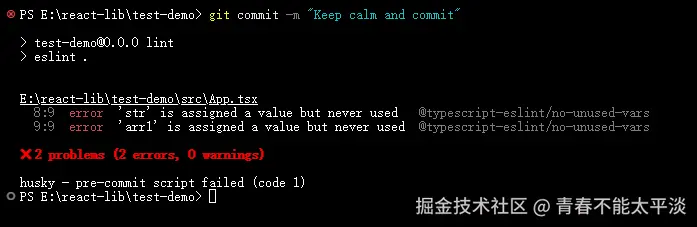
四、添加lint-staged
- 在vscode中打开终端,执行命令
npm install -D lint-staged(文档传送门lint-staged/lint-staged: 🚫💩 --- Run tasks like formatters and linters against staged git files) - 在package.json文件中devDependencies同级添加
js
"lint-staged": {
"*.{ts,tsx,js,jsx}": [
"eslint --fix",
"prettier --write"
]
}- 修改pre-commit文件内容如下
js
npx lint-staged- 在vscode终端中执行
git commit -m "xxxxxx",终端显示如下,恭喜你配置成功了。
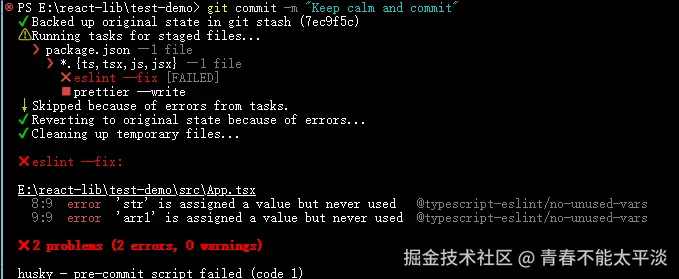
解释一下:
(1)为什么使用lint-staged?
-
每次 commit 都全项目 lint/format → ⚠️慢!
-
git add .可能把你未准备提交的文件一并加进来 → ⚠️危险!
(2)为什么要移除git add .?
-
你已经 staged 了你要提交的文件
-
lint-staged 自动处理并保留文件修改(不需要你手动 git add)
-
git add .会把你没准备提交的文件一并加入 → 很容易误提交测试代码、日志等
(3)为什么要在package.json文件中增加lint-staged配置?
这样只会对被 git add 的 .ts/.tsx/.js/.jsx 文件执行:
eslint --fixprettier --write
而不会处理整个项目,也不会误伤未 staged 的文件。
(4)为什么是"eslint --fix"和"prettier --write"而不是"eslint ."和"prettier --write ."
- "eslint --fix" 对 lint-staged 传入的 单个文件 执行
eslint --fix - "eslint ."对 整个项目(当前目录) 执行 lint(⚠️慢且可能误扫)
五、添加commitlint
- 在vscode中打开终端,执行命令
npm install -D @commitlint/cli @commitlint/config-conventional(文档传送门Getting started | commitlint) - 在package.json文件同级目录下创建commitlint.config.js文件
js
export default {
extends: ['@commitlint/config-conventional'],
rules: {
// type 类型定义,表示提交的类型必须是以下这些之一
'type-enum': [
2,
'always',
[
'feat', // ✨ 新功能
'fix', // 🐛 修复 Bug
'docs', // 📝 仅文档变更
'style', // 💄 代码格式(不影响功能,如空格、分号等)
'refactor', // 🔨 代码重构(既不是功能也不是修复)
'perf', // ⚡ 性能优化
'test', // ✅ 添加或修改测试
'build', // 📦 构建相关(构建脚本、依赖更新)
'ci', // 🧪 持续集成相关(GitHub Actions、CI 配置文件)
'chore', // 🔧 其他杂项(不属于以上类型)
'revert', // ⏪ 回滚代码
],
],
// subject 不能为空
'subject-empty': [2, 'never'],
// 禁止 subject 以句号结尾
'subject-full-stop': [2, 'never', '.'],
// type 不能为空
'type-empty': [2, 'never'],
// subject 最长不得超过 100 个字符
'subject-max-length': [2, 'always', 100],
// 可以允许 scope 为空
'scope-empty': [2, 'always'],
},
};- 在.husky文件夹下创建commit-msg文件
js
npx commitlint --edit "$1"- 在vscode终端中执行
git commit -m "xxxxxx",终端显示如下,恭喜你配置成功了。如果你想正确提交,请使用格式(git commit -m "feat: xxxx")
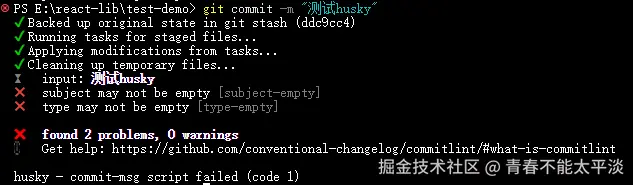
六、添加commitizen(交互式提交) + cz-customizable(自定义中文提示器)
- 在vscode中打开终端,执行命令
npm install -D commitizen cz-customizable - 在package.json文件中devDependencies同级添加
js
"config": {
"commitizen": {
"path": "cz-customizable"
}
},- 在package.json文件添加可执行命令
js
"scripts": {
...
"commit": "cz"
},- 在package.json文件同级目录下创建.cz-config.js文件
js
export const types = [
{ value: 'feat', name: 'feat: ✨ 新功能' },
{ value: 'fix', name: 'fix: 🐛 修复缺陷' },
{ value: 'docs', name: 'docs: 📝 文档变更' },
{ value: 'style', name: 'style: 💄 代码格式(不影响功能,例如空格、分号等)' },
{ value: 'refactor', name: 'refactor: 🔨 代码重构(既不是新增功能,也不是修复 bug)' },
{ value: 'perf', name: 'perf: ⚡ 性能优化' },
{ value: 'test', name: 'test: ✅ 添加测试' },
{ value: 'build', name: 'build: 📦 构建相关' },
{ value: 'ci', name: 'ci: 🧪 持续集成相关' },
{ value: 'chore', name: 'chore: 🔧 其他杂项' },
{ value: 'revert', name: 'revert: ⏪ 回滚代码' },
];
export const skipQuestions = ['scope']; // 跳过 scope 提问
export const messages = {
type: '请选择提交类型:',
scope: '请输入变更的范围(可选):',
customScope: '请输入自定义的变更范围:',
subject: '请简要描述提交 (必填):',
body: '请输入详细描述(可选),使用 "|" 换行:',
breaking: '列出破坏性变更(可选):',
footer: '关联关闭的 issue,例如:#31, #34(可选):',
confirmCommit: '确认提交吗?(y/n)',
};温馨提示:不要使用module.exports或者export default
文章到此结束,现在让我们愉快在终端输入npm run commit吧